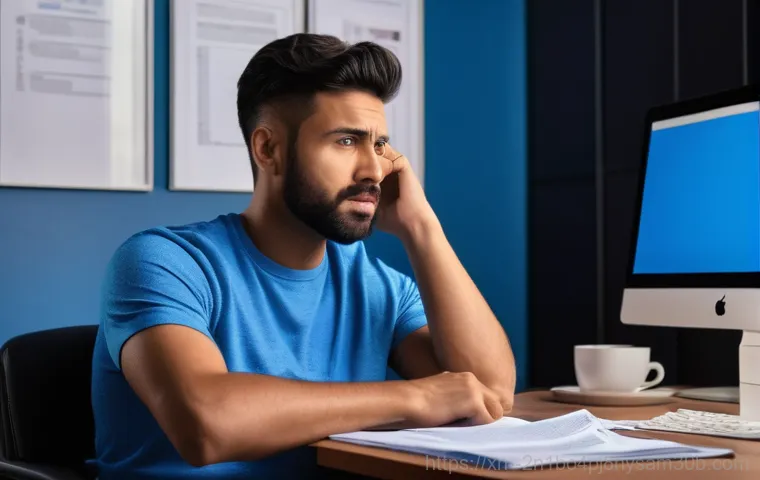아침에 중요한 작업을 하려고 컴퓨터를 켰는데, 갑자기 파란 화면이 뜨면서 ‘PC에 문제가 발생하여 다시 시작해야 합니다.’라는 섬뜩한 메시지가 나타났던 경험, 다들 한 번쯤 있으실 거예요. 저도 예전에 급하게 서류 작업 중 갑자기 이런 일을 겪고 식은땀을 흘렸던 기억이 생생하답니다.
특히 요즘처럼 재택근무나 온라인 강의가 일상화된 시기에는 이런 갑작스러운 오류 하나가 하루 전체를 망쳐버릴 수도 있죠. 대체 내 소중한 PC에 무슨 일이 생긴 건지, 어떻게 해결해야 할지 막막하셨을 텐데요. 바이러스 때문일까, 아니면 부품 고장일까 온갖 걱정이 들게 만드는 이 골치 아픈 블루스크린 문제, 도대체 왜 발생하고 어떻게 완벽하게 해결할 수 있는지 그 모든 궁금증을 지금부터 속 시원하게 풀어드릴게요.
갑자기 찾아온 블루스크린, 대체 왜 뜨는 걸까요?

컴퓨터 작업을 한창 하고 있는데, 갑자기 화면이 파랗게 변하면서 ‘PC에 문제가 발생하여 다시 시작해야 합니다.’라는 메시지가 떴을 때의 그 당혹감은 정말 이루 말할 수 없죠. 저도 예전에 중요한 보고서 작성 중에 이 메시지를 보고 순간 멘붕에 빠졌던 기억이 생생해요.
이게 단순히 ‘오류’라고 하기엔 너무나도 중요한 순간에 나타나서 사람을 애태우게 하잖아요. 도대체 내 컴퓨터는 왜 이런 시련을 주는 걸까요? 이 블루스크린은 윈도우 운영체제가 더 이상 시스템 오류를 감당할 수 없을 때, 추가적인 손상을 막기 위해 강제로 시스템을 중단시키는 일종의 ‘비상 정지’ 신호라고 보시면 돼요.
원인은 생각보다 다양하지만, 크게 소프트웨어적인 문제와 하드웨어적인 문제로 나눌 수 있답니다. 마치 우리 몸이 아플 때 열이 나거나 통증이 오는 것처럼, 컴퓨터도 내부에 심각한 문제가 생겼을 때 이런 파란 화면으로 경고를 보내는 거죠. 너무 걱정하지 마세요.
대부분은 차근차근 점검해보면 충분히 해결 가능한 문제들이니까요.
알쏭달쏭한 블루스크린 오류 코드, 해독하기
블루스크린이 나타날 때 종종 함께 표시되는 오류 코드나 중지 코드를 유심히 보신 적 있으세요? INACCESSIBLE_BOOT_DEVICE, KERNEL_SECURITY_CHECK_FAILURE, WHEA_UNCORRECTABLE_ERROR 등등, 마치 외계어 같은 이 코드들이 사실은 문제 해결의 중요한 실마리를 제공해 준답니다.
저도 처음에는 저런 코드를 봐도 도무지 무슨 뜻인지 몰라 답답했는데, 알고 나면 대략적인 원인을 짐작할 수 있게 돼요. 예를 들어, ‘INACCESSIBLE_BOOT_DEVICE’는 부팅 장치에 접근할 수 없다는 뜻이니, 저장 장치나 그 연결 문제일 가능성이 높다는 걸 알 수 있죠.
이런 코드들을 미리 알아두면 불필요한 점검 시간을 줄이고 정확한 문제 해결에 한 발 더 다가갈 수 있답니다. 각 코드마다 특정 하드웨어 드라이버나 시스템 파일, 혹은 메모리 문제 등을 지목하고 있기 때문에, 이걸 잘 활용하면 훨씬 빠르게 해결책을 찾을 수 있어요.
소프트웨어 충돌이 불러오는 블루스크린
새로운 프로그램을 설치했거나, 윈도우 업데이트를 진행한 뒤 갑자기 블루스크린이 뜨기 시작했다면, 소프트웨어 충돌을 가장 먼저 의심해 봐야 해요. 특히 특정 프로그램끼리 서로 영향을 주거나, 운영체제와 호환되지 않는 드라이버가 설치되었을 때 이런 현상이 자주 발생하곤 합니다.
저도 예전에 그래픽 드라이버를 업데이트하고 나서 게임을 실행할 때마다 블루스크린을 만났던 적이 있는데, 이전 버전으로 롤백하니 문제가 감쪽같이 사라졌던 경험이 있어요. 이렇게 소프트웨어적인 문제는 비교적 해결하기 쉬운 경우가 많으니, 너무 당황하지 말고 침착하게 접근하는 것이 중요해요.
최근에 설치하거나 업데이트한 프로그램이나 드라이버 목록을 떠올려보는 것만으로도 해결의 실마리를 찾을 수 있답니다.
간단하게 시도해볼 수 있는 첫 번째 해결책들
블루스크린이 떴을 때 당장 PC를 들고 수리점에 달려가야 할 것 같은 불안감이 들지만, 사실 집에서 간단하게 시도해볼 수 있는 해결책들이 꽤 많아요. 마치 감기에 걸렸을 때 바로 병원에 가는 대신 따뜻한 물 마시고 쉬어보는 것처럼요. 저도 처음에는 무작정 재부팅만 해봤는데, 의외로 몇 가지 간단한 조치만으로 문제가 해결되는 경우가 많다는 걸 나중에 알게 되었죠.
이런 초기 대응만으로도 많은 블루스크린 문제를 해결할 수 있고, 불필요한 시간과 비용을 절약할 수 있답니다. 가장 먼저 해봐야 할 것들은 바로 ‘안전 모드’ 진입과 ‘시스템 복원’ 같은 기능들을 활용하는 거예요. 이 방법들은 시스템에 큰 부담을 주지 않으면서도 문제의 원인을 찾아내거나 되돌릴 수 있는 강력한 도구가 되어줄 겁니다.
안전 모드 진입으로 문제의 원인 찾기
컴퓨터가 정상적으로 부팅되지 않고 계속 블루스크린이 뜬다면, ‘안전 모드’로 진입하는 것이 첫 번째로 해볼 수 있는 아주 중요한 단계예요. 안전 모드는 최소한의 드라이버와 서비스만을 로드하여 운영체제를 실행하는 특별한 부팅 모드랍니다. 마치 우리 몸이 아플 때 모든 활동을 멈추고 최소한의 생명 유지 기능만 가동하는 것과 비슷하다고 할까요?
저도 블루스크린이 계속될 때 안전 모드로 들어가서 어떤 프로그램이나 드라이버가 문제를 일으키는지 파악했던 적이 여러 번 있어요. 안전 모드에서는 문제가 되는 소프트웨어를 제거하거나 드라이버를 롤백하는 등의 조치를 취할 수 있습니다. 윈도우 10 의 경우, 부팅 실패가 3 회 연속 발생하면 자동으로 고급 시작 옵션으로 진입하는데, 여기서 ‘문제 해결’> ‘고급 옵션’> ‘시작 설정’> ‘안전 모드’를 선택하면 된답니다.
이 과정이 조금 복잡하게 느껴질 수도 있지만, 블루스크린의 원인을 찾고 해결하는 데 있어 정말 필수적인 과정이니 꼭 기억해두세요.
시스템 복원 기능 활용하기
윈도우에는 ‘시스템 복원’이라는 아주 유용한 기능이 있어요. 이 기능은 컴퓨터의 설정이나 시스템 파일들을 과거의 특정 시점, 즉 ‘복원 지점’으로 되돌려주는 역할을 합니다. 블루스크린이 특정 시점 이후에 나타나기 시작했다면, 해당 문제가 발생하기 이전의 복원 지점으로 시스템을 되돌리는 것만으로도 문제를 해결할 수 있는 경우가 많아요.
저도 예전에 윈도우 업데이트 이후 갑자기 컴퓨터가 불안정해져서 시스템 복원을 시도했더니 언제 그랬냐는 듯이 정상으로 돌아왔던 경험이 있답니다. 시스템 복원은 개인 파일에는 영향을 주지 않고 시스템 설정만 변경하기 때문에 안심하고 사용할 수 있어요. 이 기능은 제어판의 ‘복구’ 옵션에서 찾을 수 있으며, 주기적으로 복원 지점을 만들어두면 나중에 문제가 생겼을 때 훨씬 손쉽게 대처할 수 있으니 습관처럼 복원 지점을 생성해두는 것을 추천합니다.
하드웨어 문제를 의심해야 할 순간들
블루스크린이 단순한 소프트웨어 충돌이나 드라이버 문제가 아니라면, 이제는 좀 더 심각한 하드웨어 문제로 눈을 돌려야 할 때예요. 컴퓨터 부품들은 각각의 수명이 있고, 때로는 예상치 못한 고장으로 시스템 전체에 치명적인 영향을 줄 수 있거든요. 저도 컴퓨터를 오래 사용하다 보니 램이나 하드 디스크 문제로 블루스크린을 겪었던 적이 있었는데, 처음엔 소프트웨어 문제인 줄 알고 며칠을 씨름하다가 결국 하드웨어 교체로 해결했던 씁쓸한 경험도 있답니다.
특히 특정 프로그램을 실행할 때만 문제가 발생하거나, 부팅조차 제대로 되지 않는다면 하드웨어 이상일 확률이 높아요. 이런 경우엔 조금 더 전문적인 점검이 필요하지만, 집에서 시도해볼 수 있는 기본적인 확인 작업들은 충분히 가능합니다.
메모리(RAM) 불량 확인하기
메모리, 즉 램(RAM)은 컴퓨터가 작업을 처리할 때 임시로 데이터를 저장하는 공간인데, 이 녀석이 고장 나면 블루스크린이 빈번하게 뜰 수 있습니다. 저도 예전에 메모리 하나가 불량이라 계속 블루스크린이 뜨고 컴퓨터가 자꾸 재부팅되어서 한참을 고생했던 적이 있어요. 램은 비교적 쉽게 탈착이 가능하기 때문에, 여러 개의 램을 사용하고 있다면 하나씩 빼면서 테스트해보는 것이 가장 간단한 방법이에요.
만약 램 슬롯이 여러 개라면 다른 슬롯에 꽂아보는 것도 좋은 방법이고요. 좀 더 정확하게 확인하고 싶다면 윈도우에 내장된 ‘메모리 진단 도구’를 사용하거나, ‘Memtest86+’ 같은 전문 프로그램을 이용해 정밀 검사를 해볼 수도 있습니다. 램 불량은 컴퓨터가 갑자기 멈추거나, 부팅 중 오류가 나는 등 다양한 증상으로 나타나기 때문에 블루스크린의 주요 원인 중 하나로 항상 염두에 두어야 합니다.
저장 장치(SSD/HDD) 점검하기
컴퓨터의 운영체제가 설치되어 있는 저장 장치, 즉 SSD나 HDD에 문제가 생겨도 블루스크린이 나타날 수 있습니다. 저도 예전에 오래된 HDD가 갑자기 인식 불량이 되면서 블루스크린과 함께 컴퓨터가 먹통이 되었던 적이 있었어요. 이 경우는 부팅 자체가 안되거나, ‘INACCESSIBLE_BOOT_DEVICE’ 같은 오류 코드가 뜨는 경우가 많습니다.
저장 장치에 문제가 있는지 확인하려면 윈도우의 ‘CHKDSK’ 명령어를 사용해 디스크 오류를 검사하거나, 제조사에서 제공하는 진단 프로그램을 활용해 볼 수 있어요. 또한, 물리적인 충격이나 오래된 사용으로 인해 배드 섹터가 발생할 수도 있는데, 이런 경우엔 교체를 고려해야 합니다.
저장 장치의 케이블 연결 상태가 불량이거나, 전원 공급이 불안정할 때도 비슷한 증상이 나타날 수 있으니, 내부 케이블 연결 상태도 한 번 확인해주는 것이 좋습니다.
윈도우 복구 및 재설치, 최후의 보루
앞서 언급한 여러 가지 방법들을 다 시도해봤는데도 여전히 블루스크린이 사라지지 않는다면, 이제는 윈도우 복구 또는 재설치를 고려해야 할 때입니다. 마치 만성적인 질병이 약물 치료로 해결되지 않을 때 수술을 고려하는 것처럼요. 저도 다른 모든 방법이 통하지 않았을 때 결국 윈도우를 다시 설치해서 깨끗하게 해결했던 경험이 여러 번 있어요.
이 방법은 시간이 다소 소요되고, 중요한 데이터는 반드시 미리 백업해두어야 하는 번거로움이 있지만, 대부분의 소프트웨어적인 문제를 한 번에 해결할 수 있는 가장 확실한 방법이기도 합니다.
손상된 윈도우 파일 복구하기
윈도우 시스템 파일이 손상되었을 때도 블루스크린이 발생할 수 있어요. 윈도우에는 이런 손상된 파일을 자동으로 복구해주는 유용한 도구들이 내장되어 있답니다. ‘명령 프롬프트’를 관리자 권한으로 실행한 뒤 ‘sfc /scannow’ 명령어를 입력하면 시스템 파일 검사기가 손상된 파일을 찾아 복구해 줍니다.
저도 왠지 모르게 컴퓨터가 불안정하고 블루스크린이 간헐적으로 뜰 때 이 명령어를 사용해서 문제를 해결했던 적이 몇 번 있어요. 또 다른 방법으로는 윈도우 설치 미디어를 이용해 ‘시동 복구’를 시도해보는 것도 좋은 방법입니다. 이 방법들은 윈도우를 완전히 재설치하지 않고도 문제를 해결할 수 있는 가능성을 열어주기 때문에, 재설치 전에 꼭 시도해 볼 만한 가치가 있습니다.
깨끗한 윈도우 재설치로 새 출발하기

모든 방법을 동원해도 블루스크린이 해결되지 않는다면, 마지막으로 ‘윈도우 재설치’를 고려해야 합니다. 이건 마치 복잡하게 얽힌 실타래를 처음부터 다시 푸는 것과 같아요. 모든 드라이버와 소프트웨어를 다시 설치해야 하는 번거로움이 있지만, 이 방법은 거의 모든 소프트웨어적인 문제를 근본적으로 해결해 줄 수 있는 가장 강력한 방법이랍니다.
저도 블루스크린 때문에 몇 날 며칠을 고민하다가 결국 윈도우를 새로 깔았더니, 마치 새 컴퓨터를 산 것처럼 모든 문제가 깔끔하게 해결되어 환호성을 질렀던 기억이 나요. 재설치 전에는 반드시 중요한 파일들을 외장 하드나 클라우드에 백업해두는 것을 잊지 마세요. 윈도우 재설치는 때로는 귀찮지만, 가장 확실하게 PC를 다시 건강하게 만들어주는 최후의 수단이라고 할 수 있습니다.
블루스크린 예방을 위한 똑똑한 습관
블루스크린은 한 번 겪으면 정말 스트레스받는 일이지만, 미리 예방할 수 있는 방법들이 있다는 사실을 아세요? 마치 평소에 건강 관리를 잘해서 질병을 예방하는 것과 비슷하다고 할 수 있죠. 저도 한 번 블루스크린으로 고생한 이후로는 평소에 컴퓨터 관리에 더 신경 쓰게 되었답니다.
꾸준한 관리가 오히려 더 큰 문제로 번지는 것을 막아주고, 소중한 시간을 절약해준다는 걸 깨달았거든요. 몇 가지 습관만 잘 들여도 우리의 PC를 블루스크린의 위험에서 훨씬 안전하게 지킬 수 있습니다.
드라이버 및 윈도우 업데이트 관리
낡거나 호환되지 않는 드라이버는 블루스크린의 주된 원인 중 하나입니다. 그래서 드라이버를 항상 최신 상태로 유지하는 것이 중요해요. 하지만 무조건 최신 버전이 좋다고 할 수는 없습니다.
때로는 최신 드라이버가 오히려 시스템과 충돌을 일으키는 경우도 있거든요. 저도 최신 그래픽 드라이버를 설치했다가 오히려 문제가 생겨서 이전 버전으로 롤백했던 경험이 있어요. 윈도우 업데이트 또한 마찬가지입니다.
윈도우는 보안 강화와 기능 개선을 위해 꾸준히 업데이트되지만, 간혹 업데이트 오류로 인해 블루스크린이 발생하는 경우도 있습니다. 자동 업데이트 설정을 해두되, 업데이트 후 문제가 발생하면 ‘업데이트 제거’ 기능을 활용해 이전 상태로 되돌릴 줄 아는 지혜가 필요해요.
정기적인 시스템 점검과 관리
우리 몸도 정기적인 건강검진이 필요하듯이, 컴퓨터도 꾸준한 점검이 필요해요. 디스크 조각 모음, 불필요한 파일 정리, 악성코드 검사 등은 컴퓨터의 성능을 유지하고 잠재적인 오류를 예방하는 데 큰 도움이 됩니다. 저도 한 달에 한 번 정도는 윈도우의 ‘디스크 정리’나 ‘오류 검사’ 기능을 활용해서 시스템을 최적화하고 있어요.
그리고 가장 중요한 것은 신뢰할 수 있는 백신 프로그램을 설치하고 주기적으로 바이러스 및 악성코드 검사를 실행하는 것입니다. 악성코드는 시스템 파일을 손상시키거나 자원을 과도하게 사용하여 블루스크린을 유발할 수 있기 때문이죠. 이런 작은 습관들이 모여 블루스크린 없는 쾌적한 컴퓨팅 환경을 만들어준답니다.
| 블루스크린 오류 코드 (예시) | 가능한 원인 | 간단한 해결 방법 |
|---|---|---|
| INACCESSIBLE_BOOT_DEVICE | 부팅 장치(SSD/HDD) 문제, 저장 장치 드라이버 오류, 케이블 불량 | 저장 장치 케이블 재연결, 드라이버 업데이트/롤백, CHKDSK 실행 |
| KERNEL_SECURITY_CHECK_FAILURE | 손상된 시스템 파일, 드라이버 호환성 문제, 메모리 불량 | 시스템 파일 검사(sfc /scannow), 드라이버 업데이트, 메모리 진단 |
| WHEA_UNCORRECTABLE_ERROR | 하드웨어 고장(CPU, 램, 메인보드 등), 오버클럭, 전원 공급 문제 | 하드웨어 점검(특히 램), 오버클럭 해제, 전원 공급 장치 확인 |
| MEMORY_MANAGEMENT | 메모리(RAM) 불량, 메모리 컨트롤러 문제, 드라이버 오류 | 메모리 진단, 램 슬롯 변경, 램 재장착 |
| CRITICAL_PROCESS_DIED | 중요 시스템 프로세스 종료, 드라이버 충돌, 악성코드 감염 | 안전 모드 부팅, 시스템 복원, 악성코드 검사, 시스템 파일 검사 |
전문가 도움이 필요할 때, 언제 어디서?
혼자서 블루스크린 문제를 해결하기 위해 고군분투했지만, 도저히 답이 나오지 않는 경우가 분명히 있을 거예요. 마치 의사가 아닌 사람이 자신의 심각한 병을 혼자 고치려 하는 것과 비슷하다고 할 수 있죠. 저도 해결하기 어려운 블루스크린을 만났을 때는 괜히 시간을 낭비하거나 더 큰 문제를 만들지 않고, 전문가의 도움을 받는 것이 현명하다는 걸 경험을 통해 깨달았답니다.
특히 하드웨어적인 문제나 복잡한 시스템 오류는 일반인이 해결하기 쉽지 않아요.
혼자서 해결하기 어려운 문제 유형
컴퓨터가 아예 부팅되지 않거나, 비프음이 들리는 등의 명확한 하드웨어 이상 증상이 나타날 때, 또는 블루스크린 오류 코드가 계속 바뀌면서 특정 원인을 찾기 어려울 때는 전문가의 도움이 절실해집니다. 저도 한 번은 메인보드 문제로 추정되는 블루스크린 때문에 몇 번이나 재설치를 시도했지만 소용이 없어서 결국 AS 센터를 찾았던 적이 있어요.
이런 경우는 단순히 소프트웨어적인 조치만으로는 해결하기 어렵고, 정밀 진단 장비가 필요하거나 부품 교체가 필요한 상황일 수 있거든요. 섣부른 자가 수리는 오히려 추가적인 손상을 유발할 수 있으니, 자신의 한계를 인정하고 전문가에게 맡기는 것이 현명한 선택입니다.
PC 수리점 선택 가이드
컴퓨터 수리를 맡길 때는 믿을 수 있는 곳을 선택하는 것이 무엇보다 중요합니다. 무조건 저렴한 곳보다는 투명한 진단 과정과 합리적인 수리 비용을 제시하는 곳을 선택해야 해요. 저도 예전에 수리점을 잘못 선택해서 불필요한 부품 교체를 권유받았던 경험이 있어서, 이후로는 항상 후기를 꼼꼼히 찾아보고 지인 추천을 받아 수리점을 선택한답니다.
AS 기간, 수리 보증 여부, 그리고 무엇보다 친절하고 명확하게 설명해주는 기술력을 갖춘 곳인지 확인하는 것이 중요해요. 동네 컴퓨터 수리점부터 제조사 서비스센터, 출장 수리 업체 등 다양한 선택지가 있으니, 자신의 상황에 가장 적합한 곳을 찾아 상담받아보는 것을 추천합니다.
글을 마치며
오늘은 정말 많은 분들이 컴퓨터를 사용하면서 한 번쯤은 겪어봤을, 생각만 해도 머리가 지끈거리는 블루스크린에 대해 이야기해봤습니다. 당황스럽고 답답한 순간이지만, 제가 오늘 알려드린 방법들을 차근차근 시도해보시면 의외로 간단하게 해결되는 경우가 많다는 것을 기억해주세요. 무엇보다 중요한 건 평소에 꾸준한 관리와 예방 습관으로 이런 불청객을 미리 막는 것이겠죠? 혹시라도 혼자 해결하기 어렵다면 주저하지 말고 전문가의 도움을 받는 것도 현명한 방법이라는 점 잊지 마시구요. 여러분의 소중한 PC가 항상 건강하게 유지되기를 바랍니다!
알아두면 쓸모 있는 정보
1. 블루스크린이 떴을 때 가장 먼저 시도할 수 있는 건 바로 전원 버튼을 길게 눌러 강제 종료 후 재부팅하는 거예요. 간혹 일시적인 오류는 이렇게 간단히 해결되기도 한답니다. 마치 몸이 안 좋을 때 가볍게 쉬어주는 것과 비슷하다고 할 수 있죠.
2. 컴퓨터가 계속해서 정상 부팅이 안 된다면, 윈도우 안전 모드로 진입해보세요. 안전 모드에서는 최소한의 드라이버로 부팅되기 때문에 문제의 원인이 되는 소프트웨어나 드라이버를 찾아 제거하거나 롤백할 수 있습니다. 이는 문제를 일으키는 요소를 최소화하여 근본적인 원인을 찾는 데 큰 도움이 됩니다.
3. 최근에 설치했거나 업데이트한 프로그램이나 드라이버가 있다면, 이를 제거하거나 이전 버전으로 롤백하는 것을 고려해보세요. 소프트웨어 충돌로 인한 블루스크린은 이렇게 해결되는 경우가 많습니다. 특히 새로운 장치를 연결하거나 게임을 설치한 후에 문제가 생겼다면 거의 이 경우라고 보시면 됩니다.
4. 윈도우의 ‘시스템 복원’ 기능을 활용하면 블루스크린 문제가 발생하기 이전의 특정 시점으로 시스템 설정을 되돌릴 수 있어요. 개인 파일에는 영향을 주지 않으니 안심하고 시도해볼 수 있는 유용한 기능입니다. 미리 복원 지점을 만들어두는 습관은 나중에 큰 도움이 될 거예요.
5. 메모리(RAM)나 저장 장치(SSD/HDD) 같은 하드웨어 불량이 의심된다면, 윈도우 내장 도구나 제조사 제공 진단 프로그램을 이용해 자가 진단을 먼저 해보는 것이 좋습니다. 육안으로 케이블 연결 상태를 확인하는 것도 잊지 마세요. 부품이 제대로 꽂혀있지 않아도 문제가 발생할 수 있답니다.
6. 드라이버는 항상 최신 상태로 유지하되, 업데이트 후 문제가 발생하면 바로 이전 버전으로 롤백할 수 있도록 주의를 기울여주세요. 무조건 최신이 답은 아닐 때도 있다는 사실! 안정성이 확인된 드라이버를 사용하는 것이 더 중요할 때도 많습니다.
7. 마지막으로, 해결이 어렵거나 하드웨어 불량이 명확해 보인다면 주저하지 말고 전문가의 도움을 받는 것이 현명합니다. 괜히 더 큰 문제를 만들지 않는 것이 중요하니까요. 컴퓨터 전문 수리점이나 제조사 AS 센터를 이용하면 훨씬 빠르고 정확한 해결책을 찾을 수 있습니다.
중요 사항 정리
블루스크린은 컴퓨터가 보내는 심각한 오류 신호이지만, 대부분은 해결 가능한 문제라는 점을 다시 한번 강조하고 싶어요. 가장 중요한 것은 문제 발생 시 당황하지 않고 침착하게 접근하는 것이랍니다. 먼저 소프트웨어적인 원인을 의심하고, 안전 모드 진입, 시스템 복원, 드라이버 업데이트/롤백 등의 기본적인 조치를 취해보세요. 마치 우리가 감기에 걸렸을 때 집에서 할 수 있는 간단한 치료를 먼저 시도해보는 것과 같은 이치죠. 이런 시도만으로도 생각보다 많은 문제가 해결된답니다.
만약 이런 방법들이 통하지 않는다면, 메모리나 저장 장치와 같은 하드웨어적인 부분을 점검해야 합니다. 이때, 윈도우 자체 진단 도구를 적극 활용하면 큰 도움이 될 거예요. 물리적인 충격이나 노후화로 인한 부품 불량은 전문가의 도움이 필요할 때가 많으니, 자신의 해결 능력을 넘어선다고 판단되면 신뢰할 수 있는 전문가에게 진단을 맡기는 것이 현명합니다. 무엇보다 블루스크린을 예방하기 위한 습관이 중요해요. 윈도우와 드라이버를 꾸준히 관리하고, 정기적으로 시스템을 점검하며, 항상 최신 백신으로 컴퓨터를 보호하는 것이 핵심입니다. 이러한 작은 노력들이 쌓여 여러분의 PC를 블루스크린의 위협으로부터 안전하게 지켜줄 뿐만 아니라, 쾌적하고 안정적인 컴퓨팅 환경을 만들어 줄 거예요. 마치 건강 관리를 잘하는 사람이 병에 덜 걸리는 것처럼, 컴퓨터도 주인의 세심한 관심과 보살핌을 먹고 자란다는 사실, 잊지 마세요!
자주 묻는 질문 (FAQ) 📖
질문: 이 파란 화면, 도대체 왜 뜨는 건가요? (원인이 궁금해요!)
답변: 아, 그 섬뜩한 파란 화면이 나타나는 이유는 정말 다양하답니다. 가장 흔하게는 윈도우 운영체제 파일이 손상되었거나, 아니면 드라이버끼리 서로 충돌해서 생기는 경우가 많아요. 예를 들어, 최근에 새로운 프로그램을 설치했거나, 윈도우 업데이트를 한 후에 이런 현상이 나타났다면 대부분 소프트웨어적인 문제일 가능성이 크죠.
저도 예전에 그래픽카드 드라이버를 업데이트하고 나서 갑자기 블루스크린을 만났던 적이 있었는데, 정말 식은땀이 나더라고요. 물론, 하드웨어적인 문제일 때도 블루스크린이 뜹니다. 컴퓨터의 기억을 담당하는 램(RAM)이나 데이터를 저장하는 SSD, 하드디스크 같은 저장 장치에 문제가 생기거나, 심지어 메인보드 고장 때문에도 발생할 수 있어요.
특히 ‘INACCESSIBLE BOOT DEVICE’ 같은 메시지가 보인다면 부팅에 필요한 장치에 문제가 생겼다는 신호일 수 있으니, 이럴 땐 좀 더 심각하게 봐야 한답니다.
질문: 그럼 갑자기 블루스크린이 뜨면 뭘 해야 하나요? 당황스럽기만 한데요!
답변: 갑자기 블루스크린이 뜨면 정말 심장이 쿵 내려앉는 기분이죠. 하지만 침착하게 대응하는 게 중요해요! 가장 먼저 시도해볼 수 있는 방법은 바로 ‘안전 모드’로 진입하는 거예요.
컴퓨터를 다시 시작할 때 Shift 키를 꾹 누르고 있으면 안전 모드로 들어갈 수 있는 옵션이 나타나거든요. 안전 모드에서는 컴퓨터가 최소한의 프로그램과 드라이버만으로 부팅되기 때문에, 블루스크린을 유발하는 원인을 찾아내거나 해결하기가 훨씬 수월해요. 안전 모드에서 최근에 설치한 프로그램이나 업데이트를 삭제해보거나, 문제가 의심되는 드라이버를 롤백(이전 버전으로 되돌리기) 해보는 거죠.
만약 아예 윈도우 부팅 자체가 안 되는 상황이라면, 미리 만들어 둔 윈도우 설치 USB나 복구 디스크를 이용해서 ‘시스템 복원’을 시도해보는 것도 좋은 방법이에요. 급한 마음에 전원 버튼을 계속 누르기보다는, 잠시 숨을 고르고 차근차근 해결 방법을 적용해보는 게 훨씬 좋답니다.
질문: 혼자 해결하기 어렵거나 계속 문제가 반복되면 어떻게 해야 할까요?
답변: 기본적인 자가 진단이나 조치를 다 해봤는데도 불구하고 블루스크린이 계속 뜨거나, 심지어 아예 윈도우 진입조차 안 되는 상황이라면, 이건 혼자서 해결하기 힘든 경우가 많아요. 특히 ‘모니터에 신호 없음’과 같은 현상이 함께 나타난다면, 램이나 그래픽카드, 메인보드 등 주요 하드웨어 부품 고장일 확률이 높거든요.
저도 예전에 램 불량으로 비슷한 증상을 겪어봤는데, 이럴 때는 섣불리 혼자 끙끙 앓기보다는 가까운 PC 수리 전문점이나 전문가에게 맡기는 게 가장 현명하더라고요. 전문가들은 어떤 부품이 문제인지 정확히 진단하고 빠르고 확실하게 해결해줄 수 있으니까요. 평소에 윈도우 업데이트를 꾸준히 하고, 안티바이러스 프로그램을 사용해서 시스템을 주기적으로 검사해주는 것도 이런 문제를 예방하는 데 큰 도움이 된답니다.
최신 드라이버를 유지하고, 불필요한 프로그램은 정리해주는 습관도 중요하고요!